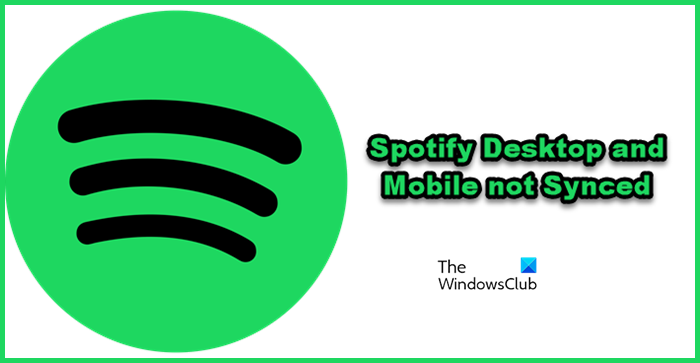สิ่งที่ดีที่สุดอย่างหนึ่งเกี่ยวกับ Spotify หรือแพลตฟอร์มเพลงและวิดีโอออนไลน์คือการซิงค์ระหว่างอุปกรณ์ต่างๆ อย่างไรก็ตาม ผู้ใช้บางคนบ่นว่า Spotify Desktop และ Mobile ไม่ได้รับการซิงค์ ในโพสต์นี้ เราจะพูดถึงปัญหานี้และดูว่าคุณสามารถแก้ไขปัญหานี้ได้อย่างไร
เหตุใด Spotify ของฉันจึงไม่ซิงค์ระหว่างอุปกรณ์
ในทางเทคนิค หากคุณเข้าสู่ระบบ ลงในบัญชีเดียวกันบนอุปกรณ์ต่างๆ จะถูกซิงค์ กระบวนการนี้พบได้ทั่วไปในแพลตฟอร์มเพลงและวิดีโอหลักๆ ทั้งหมด หากคุณชอบวิดีโอ YouTube บนคอมพิวเตอร์ของคุณ คุณก็จะสามารถเห็นวิดีโอนั้นบนโทรศัพท์ของคุณได้เช่นกัน อย่างไรก็ตาม Spotify ไม่ได้ทำเช่นเดียวกันกับผู้ใช้บางคนเนื่องจากสาเหตุหลายประการ
สาเหตุหนึ่งที่ไม่ธรรมดาคือปัญหาเครือข่าย ไม่ใช่เรื่องปกติเพราะหาก Spotify สามารถโหลดได้ จะสามารถซิงค์เนื้อหาระหว่างอุปกรณ์ต่างๆ ได้ แต่ในบางกรณี ผู้ใช้ไม่ทราบว่ามีปัญหาเกี่ยวกับเครือข่ายเนื่องจากสาเหตุหลายประการ
อย่างไรก็ตาม สาเหตุที่พบบ่อยที่สุดในกรณีนี้คือความผิดพลาดในบัญชีของคุณ ข่าวดีก็คือ มันเป็นความผิดพลาดชั่วคราวและสามารถแก้ไขได้ด้วยวิธีแก้ปัญหาต่างๆ เราได้กล่าวถึงโซลูชันที่เป็นไปได้ทั้งหมดต่อไปนี้
แก้ไข Spotify Desktop และ Mobile ที่ไม่ซิงค์
หาก Spotify Desktop และ Mobile ไม่ได้รับการซิงค์ ให้ลองใช้วิธีแก้ปัญหาต่อไปนี้
ตรวจสอบ การเชื่อมต่ออินเทอร์เน็ตออกจากระบบและเข้าสู่ระบบบนอุปกรณ์ทั้งสองแบบออฟไลน์และออนไลน์
ให้เราพูดถึงรายละเอียดกัน
1] ตรวจสอบการเชื่อมต่ออินเทอร์เน็ตของคุณ
เพื่อให้เนื้อหา Spotify ของคุณซิงค์ ข้อมูลของคุณต้องถูกอัปโหลดไปยังเซิร์ฟเวอร์ และเมื่อคุณลงชื่อเข้าใช้บัญชีของคุณบนอุปกรณ์อื่น ข้อมูลของคุณจะถูกดึงออกมา อย่างที่คุณอาจเดาได้ กระบวนการทั้งหมดนี้จะไม่เกิดขึ้นในกรณีที่การเชื่อมต่ออินเทอร์เน็ตของคุณไม่ดี ในการตรวจสอบการเชื่อมต่ออินเทอร์เน็ตของคุณ เพียงแค่ลองเล่นเพลงใหม่หรือใช้ตัวทดสอบความเร็วอินเทอร์เน็ตที่กล่าวถึง หากอินเทอร์เน็ตของคุณช้า ให้รีสตาร์ทเราเตอร์ของคุณ และหากปัญหายังคงอยู่ โปรดติดต่อผู้ให้บริการอินเทอร์เน็ต (ISP) ของคุณ
อ่าน: วิธีดูเนื้อเพลงบน Spotify ขณะเล่นเพลง
2] ออกจากระบบและลงชื่อเข้าใช้อุปกรณ์ทั้งสอง
ข้อมูลของคุณอาจล้มเหลวในการสำรองข้อมูล และโหลดบนอุปกรณ์ใดอุปกรณ์หนึ่งเนื่องจากเกิดข้อผิดพลาดบางอย่างในบัญชีของคุณ คุณสามารถลองออกจากระบบบัญชีของคุณบนอุปกรณ์ทั้งสองเครื่องแล้วเข้าสู่ระบบ
หากต้องการออกจากระบบบัญชี Spotify จากคอมพิวเตอร์ ให้เปิดแอปหรือเว็บไซต์ คลิกโปรไฟล์ของคุณ แล้วเลือก ออกจากระบบ
สำหรับแอป Mobile Spotify คุณต้องเปิดแอปพลิเคชันก่อน จากนั้นคลิกที่ปุ่มฟันเฟืองเพื่อเข้าสู่การตั้งค่า เลื่อนลงมาแล้วคลิกปุ่มออกจากระบบ.
สุดท้าย เข้าสู่ระบบบนอุปกรณ์ทั้งสองและดูว่าปัญหายังคงมีอยู่หรือไม่
3] ออฟไลน์แล้วออนไลน์
สำหรับผู้ใช้บางคนที่ใช้งานออฟไลน์และออนไลน์ได้ผล ข้อแม้เดียวที่นี่คือไม่ใช่ตัวเลือกสำหรับผู้ใช้ที่ไม่ได้ชำระเงินเนื่องจากการเข้าถึงเพลงออฟไลน์มีให้สำหรับสมาชิก Spotify แบบชำระเงินเท่านั้น ดังนั้น หากคุณไม่ใช่สมาชิกแบบชำระเงิน ให้ข้ามโซลูชันนี้และลองใช้วิธีอื่น ดังที่กล่าวไปแล้ว ให้เราทำวิธีออฟไลน์ให้คุณ
สำหรับพีซี
เปิด Spotifyคลิกที่จุดสามจุดแล้วเลือก ไฟล์ > โหมดออฟไลน์
สำหรับมือถือ
ในแอป Spotify ให้คลิกที่ปุ่มฟันเฟืองเพื่อเข้าสู่การตั้งค่า เลื่อนลงมาและเปิดใช้งานโหมดออฟไลน์จากการเล่น
ตอนนี้รอ ประมาณ 5-10 นาที แล้วกลับมาออนไลน์ หวังว่าปัญหาของคุณจะได้รับการแก้ไข
หวังว่าคุณจะสามารถซิงค์อุปกรณ์ทั้งหมดของคุณได้หลังจากดำเนินการแก้ไขปัญหาเหล่านี้แล้ว
เชื่อมต่อพีซีของคุณกับมือถือ
แม้ว่าจะไม่ใช่วิธีแก้ปัญหา แต่ก็เป็นคุณสมบัติที่ยอดเยี่ยมที่คุณควรรู้ คุณสามารถเชื่อมต่อมือถือของคุณกับพีซีเพื่อให้คุณสามารถฟังบนคอมพิวเตอร์และควบคุมจากโทรศัพท์ของคุณ ในการทำเช่นเดียวกัน ก่อนอื่น ตรวจสอบให้แน่ใจว่าคุณได้ลงชื่อเข้าใช้บัญชีเดียวกันบนอุปกรณ์ทั้งสองเครื่อง จากนั้น เปิด Spotify บนคอมพิวเตอร์ เล่นเพลงที่คุณต้องการ คลิกไอคอนเดสก์ท็อป จากนั้นเลือกอุปกรณ์ของคุณ
การดำเนินการนี้จะเชื่อมต่อพีซีของคุณกับมือถือ
อ่าน: วิธีใช้ Spotify ในเกมพีซีผ่าน Xbox Game Bar
ฉันจะซิงค์ Spotify ระหว่างอุปกรณ์ได้อย่างไร
คุณไม่จำเป็นต้องซิงค์ด้วยตนเอง ระหว่างอุปกรณ์ทั้งหมดของคุณ หากคุณลงชื่อเข้าใช้บัญชีเดียวกันในอุปกรณ์ทั้งหมด อุปกรณ์เหล่านั้นจะถูกซิงค์ ข้อมูลของคุณจะถูกสำรองไว้ในบัญชีของคุณ และเมื่อคุณเริ่มใช้งาน Spotify ไม่ว่าอุปกรณ์ใด จะถูกดึงออกมา ในกรณีที่ไม่เกิดขึ้น ให้ลองใช้วิธีแก้ปัญหาที่กล่าวถึงในโพสต์นี้
อ่านเพิ่มเติม: วิธีดูประวัติการฟัง Spotify บนเดสก์ท็อปและเว็บไซต์